読了時間:約 2分32秒
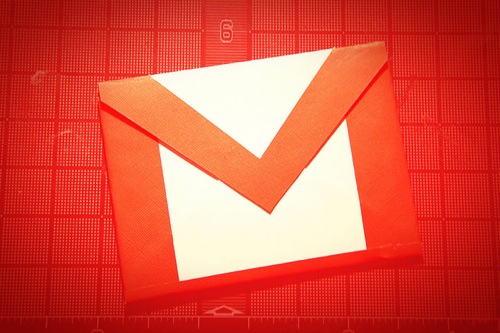 スマートフォン利用者も増えてキャリアメール以外の活用が、グッとしやすくなってきましたね。
スマートフォン利用者も増えてキャリアメール以外の活用が、グッとしやすくなってきましたね。 以前から私はすべてのメールをGmail(無料)にて一元管理しています。
仕事柄、1つのアカウントにて現在7個のメールアドレスを管理中です。
Gmailの優れた点
登録方法については⇒初心者でもわかるGmailの登録方法(nanapi参照)
優れた点については⇒Gmailが初めての人に教えてあげたいちょっとしたこと(ガジェット通信)
私の使い方で重要な事は3つです
②必要な事は検索とスターで管理
③自動化していく
①全てアーカイブするとは
勘違いしている人もいるのですが、決して消去されるわけではないです。
いつでも左枠にある「すべてのメール」で一覧表示されます。
多くの方の受信トレイを見ますが、大概の方は受信トレイにてメール管理しています。
未読/既読での判断だけでもいいのですが、常に追われているようで私はスッキリしません。
私の受信トレイは基本空っぽです。あっても新規受信メールが数件です。
受信トレイを空っぽに保つと1件のメールが目立つので、早く片付けたい衝動に駆られます。
また一日の仕事終わりに受信トレイが空っぽの状態であれば気持ちの良いものです。
なかなか現状から受信トレイを空にするのが大変という考えの方が多くいらっしゃいます。
是非一度、深く考えず全選択してアーカイブしちゃってみてください。
これであなたのINBOXゼロ化完了です。
②googleなんだから基本は「検索」
画面上部の「メールを検索」にてメールに入っていたであろうキーワードを基に探します。
大概の場合は、送信者(先)や会社名や案件内容で引っ掛かります。
またメールごとにスターが付けられて画面左にある「スター付き」で表示させることができます。
私の場合
- メールが来て読むだけ(確認だけ)なら目を通して即アーカイブ。
- 返信がすぐに可能であれば「返信してアーカイブ」が基本です。
そして返信や作業終了したらスターを外します。
勿論、スター付きも空っぽがベストです。(毎日忘れずにチェックはしましょう)
③自動化とは
画面右上にある歯車マーク内のメール設定にて行ないます。
署名・・・利用している人がほとんどでしょう。私は自社以外でのメールアドレスがいくつかあるのでアドレスのアカウント毎に設定してあり切り替えて使っています。
ラベル・・・探す手間を省くのに利用。私の場合は案件毎であったり、要保存や各種明細などで自動振り分けしています。
フィルタ・・・自動でスターやラベル付けたり、既読やアーカイブにそのまま直行させたりする。
細かい設定については今回の記事では省きますが。。。
私の場合は「特定の定期メール」には自動返信になり、目に触れずにアーカイブ直行です。
特にフィルタ設定が重要で「フィルタ設定を制すればGmailを制せる」といっても過言ではありません。
Gmail使い方まとめ
自分に合った仕様へと徐々に設定を積み上げていき、更なる効率化が図れる点が素晴らしいです。
一応、バックアップとして別のメールサービスとも連携しておくと良いでしょう。
ではでは、今回はこの辺で!
 | メールの超プロが教えるGmail仕事術 樺沢 紫苑 サンマーク出版 売り上げランキング : 18136 Amazonで詳しく見る by AZlink |
 | Gメール Gmail 完全活用術 効率アップの「裏技」満載! 無料で使える7GBウェブメール 深川岳志 アスキー・メディアワークス 売り上げランキング : 35188 Amazonで詳しく見る by AZlink |
 | Gmail+ドキュメント+カレンダー Perfect GuideBook 佐野 正弘 ソーテック社 売り上げランキング : 16872 Amazonで詳しく見る by AZlink |
・Google Chromeブラウザのセキュリティ3項目(履歴・アップデート・パスワード)メンテナンス確認方法
・【作業効率化】MacBookAirのマルチモニター(デュアルディスプレイ)設定方法と使用アイテム紹介
・【ブログ効率化】初心者向け「MarsEdit」エディタの基本的な設定方法と使い方
・【読書感想文】「効率が10倍アップする新・知的生産術」という本を読みました
・Evernoteだってシンプルに3個のノートブックで誰でも活用OK
HAYA
SPONSORED LINK
HAYA技の更新情報はコチラから!

